Personnalisation de l’organisation
Ce document fournit un guide pour comprendre et utiliser la personnalisation de l’organisation dans Microsoft Edge for Business.
Introduction
Vous souhaitez personnaliser l’apparence de Edge for Business ?
Vous pouvez maintenant prendre en charge la personnalisation de l’organisation ! Cette personnalisation peut aider les utilisateurs connectés avec un ID Microsoft Entra plus facilement à différencier entre plusieurs profils et les fenêtres de navigateur grâce à des signaux visuels sur la pilule de profil, le menu volant de profil et l’icône de barre des tâches Edge for Business. La marque d’organisation permet également aux entreprises de favoriser la confiance du personnel grâce à une marque personnalisée, tout en développant l’affinité en servant une stratégie efficace de renforcement de la marque.
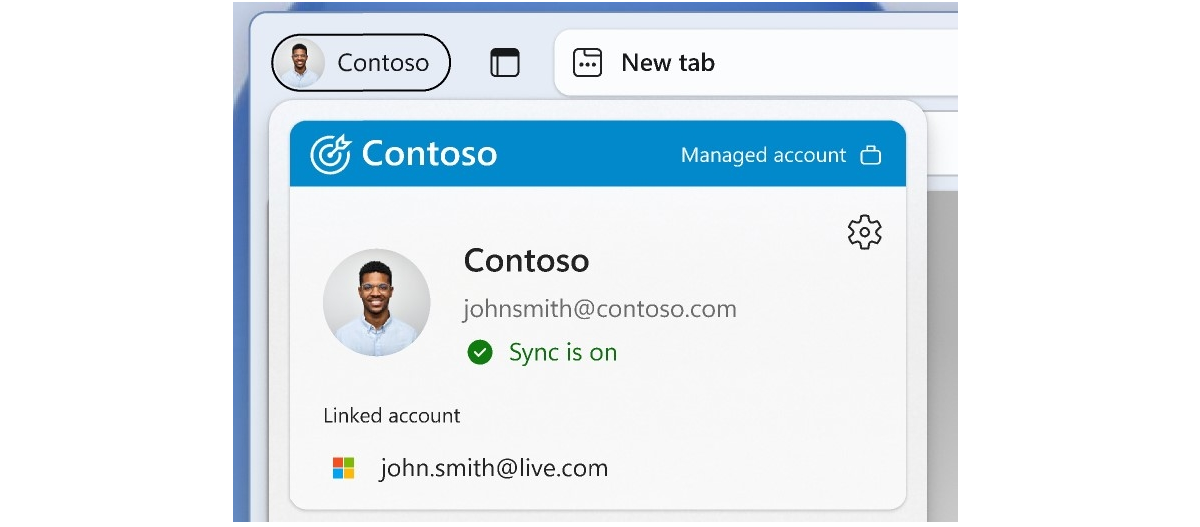
Ressources de personnalisation de l’organisation
Les administrateurs ont la possibilité d’utiliser les éléments de personnalisation Edge pour Entreprises par défaut ou de choisir de personnaliser la personnalisation de leur organisation. Aujourd’hui, la fonctionnalité prend en charge la configuration des éléments visuels suivants :
- Nom de l’organisation sur la pilule de profil
- Logo et couleur de l’organisation dans le menu volant du profil
- Superposition de l’icône d’organisation dans la barre des tâches Edge for Business
Utiliser les ressources de personnalisation d’organisation par défaut d’Entra
Les administrateurs peuvent choisir d’utiliser les ressources de personnalisation d’organisation par défaut qui sont déjà configurées dans le Centre d’administration Microsoft Entra. Les personnalisations de personnalisation par défaut peuvent être activées par les administrateurs en déployant les stratégies suivantes :
Lorsque ces stratégies sont activées, toutes les ressources applicables dans votre centre d’administration Microsoft Entra existant sont utilisées pour la personnalisation de l’organisation dans Microsoft Edge entreprise.
Pour plus d’informations sur les valeurs par défaut et vérifier ce qui est déjà configuré dans Microsoft Entra, vérifiez la personnalisation de votre entreprise existante.
La superposition d’icônes de barre des tâches Edge pour Entreprises n’est pas prise en charge pour macOS.
Personnaliser la personnalisation de l’organisation via le service de gestion Microsoft Edge
Remarque
Cette expérience est en préversion publique et vous pouvez y accéder en optant pour une version ciblée dans le Centre d’administration Microsoft 365. Connectez-vous à votre compte, accédez à Paramètres Paramètres>De l’organisation Paramètres> Profil del’organisation>Préférences de publication, puis sélectionnez l’option de publication ciblée.
Vous recherchez des options de personnalisation plus avancées ? Le service de gestion Edge offre aux administrateurs une expérience améliorée pour contrôler, afficher un aperçu et personnaliser l’apparence d’Edge pour les entreprises.
Pour personnaliser le navigateur Microsoft Edge avec les ressources de personnalisation de votre organisation, connectez-vous au Centre d’administration Microsoft 365 et accédez à l’onglet Personnalisation de l’organisation dans le tableau croisé dynamique Paramètres de personnalisation dans un profil de configuration. Un aperçu de l’apparence des éléments de navigateur sur le compte d’un utilisateur est affiché sur la page.
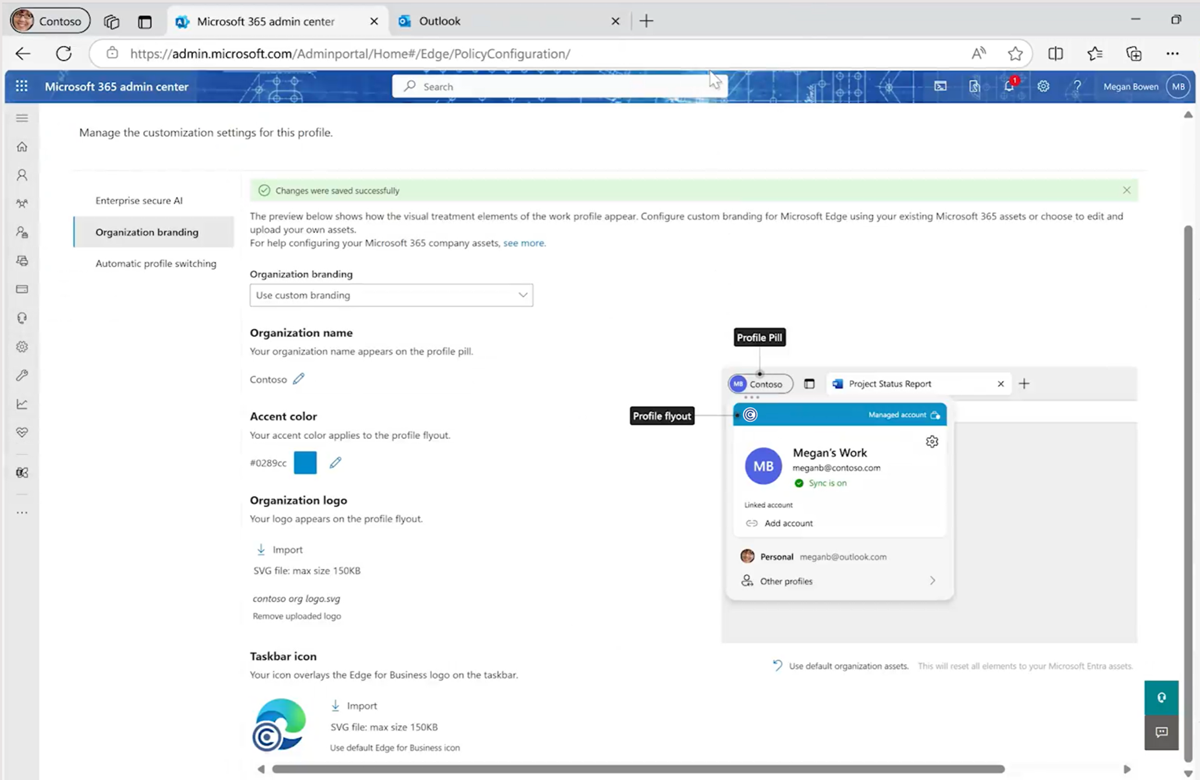
Si aucune stratégie de personnalisation n’est activée, la personnalisation Edge entreprise par défaut s’affiche. Lorsque vous choisissez Utiliser la personnalisation, toutes les ressources de personnalisation existantes associées à votre ID Microsoft Entra sont importées et affichées dans la préversion. Ces modifications ne prendront pas effet tant que vous n’aurez pas choisi Enregistrer les modifications.
À partir de là, vous pouvez personnaliser chacun des éléments de navigateur suivants avec les ressources de marque que vous choisissez.
- Nom de l’organisation : ce nom s’affiche dans la pilule de profil.
- Couleur d’accentuation : cette couleur apparaît dans l’en-tête du menu volant du profil.
- Logo de l’organisation : ce logo apparaît dans l’en-tête du menu volant de profil. Pour vous assurer que votre logo s’affiche correctement :
- Vous devez charger un fichier SVG (Scalable Vector Graphics) d’une taille maximale de 150 Ko.
- Le fichier chargé doit avoir des dimensions largeur >= hauteur. Nous vous recommandons de choisir un logo rectangulaire.
- Pour les logos non carrés, les dimensions de fichier doivent être incluses au niveau SVG (« <svg width="500 pixels » height="200 pixels ».)
- Icône de la barre des tâches : ce logo superpose l’icône Edge entreprise dans la barre des tâches. Pour vous assurer que votre logo s’affiche correctement :
- Vous devez charger un fichier SVG d’une taille maximale de 150 Ko.
- Le fichier chargé doit être un logo carré avec des dimensions avec un rapport 1:1. La résolution de fichier ne doit pas être supérieure à 480 pixels x 480 pixels.
Une fois que vous avez terminé de personnaliser les éléments du navigateur avec les ressources de personnalisation de votre organisation, vérifiez que l’aperçu affiche l’apparence visuelle correcte, puis sélectionnez Enregistrer les modifications.
Remarque : La personnalisation de l’organisation via le service de gestion Edge n’est actuellement pas prise en charge pour :
- Microsoft Edge Mobile
- Microsoft Edge entreprise sur les PC non gérés et macOS
- Clients disposant d’un plan Office 365 GCC ou Office 365 GCC High et DoD
Voir également
Commentaires
Bientôt disponible : Tout au long de 2024, nous allons supprimer progressivement GitHub Issues comme mécanisme de commentaires pour le contenu et le remplacer par un nouveau système de commentaires. Pour plus d’informations, consultez https://aka.ms/ContentUserFeedback.
Envoyer et afficher des commentaires pour